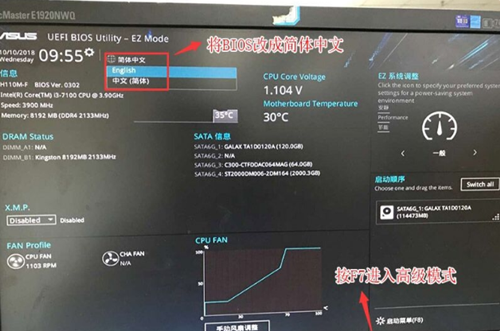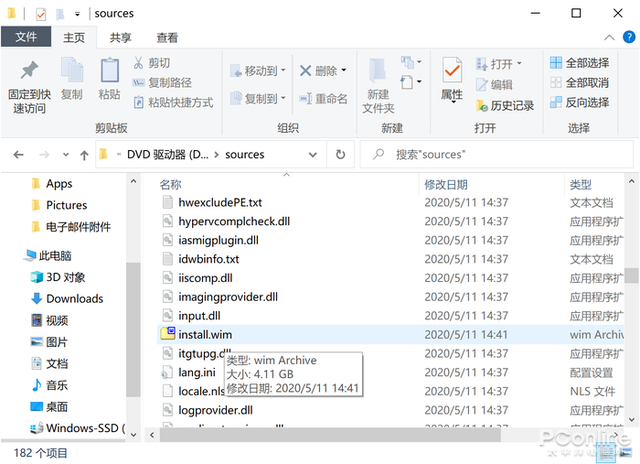表格的第一行一般是标题行,如何让标题行出现在打印的每一页呢?以下表为例介绍一个最简单的办法。
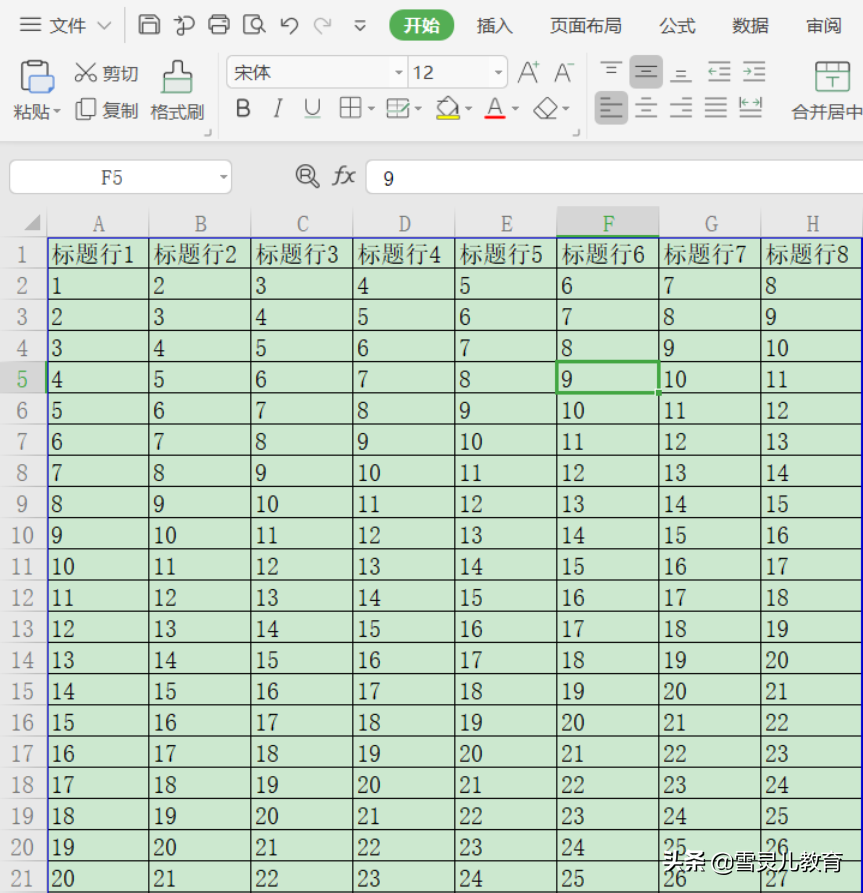
1.用WPS2019打开表格,上面选项卡点亮到页面布局,然后点击打印标题或表头按钮。

2.在弹出的页面设置对话框,点到工作表,在顶端标题行输入:$1:$1
然后点击下面的确定。
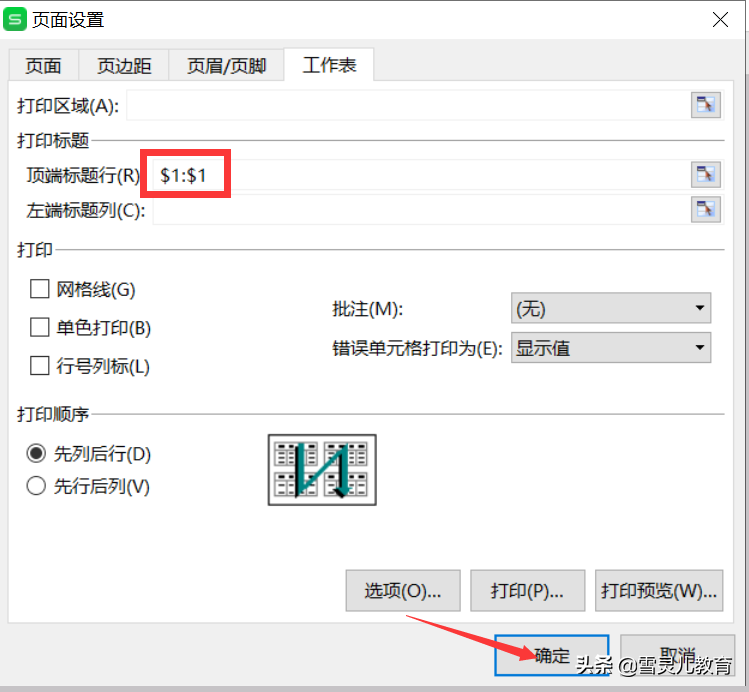
3.此时,第1行标题行会在每一页进行打印。我们也可以打印预览一下。
点击打印预览按钮。

4.在打印预览页面,滑动鼠标,翻到第2页,可以看到第一行标题行,还是继续显示,不会随着翻页而消失。
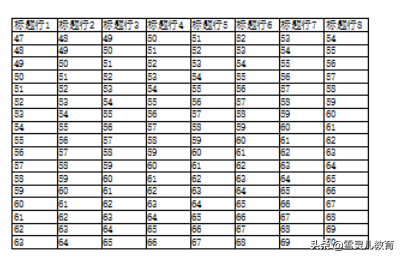
5.打印预览完了之后,点击页面左上角的返回。
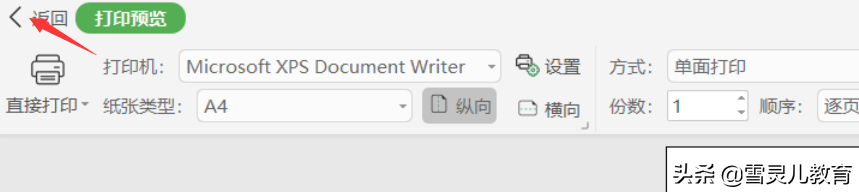
6.返回到表格的编辑页面后,我们可以向下拖动页面。
在第1页和第2页的中间有一个蓝色的分界线。第2页打印的时候,标题还会显示在分界处。
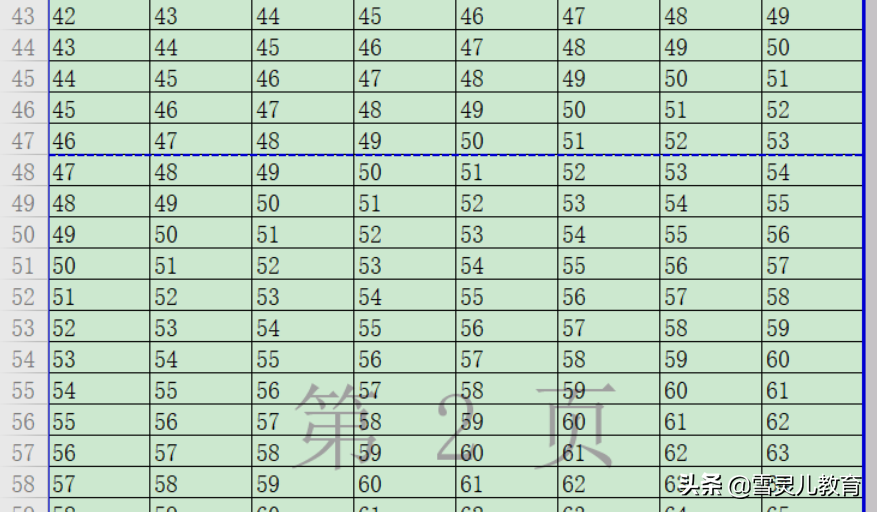
注意事项:
1.$1:$1意思就是第1行。如果想让第1行和第2行都出现在每一页,可以输入:$1:$2,以此类推。
2.如果记不住函数,也可以在第2步的时候,点击顶端标题行右边的图形按钮,进行可视化操作。但是建议还是要了解基本的函数,这样是最快最准确的。